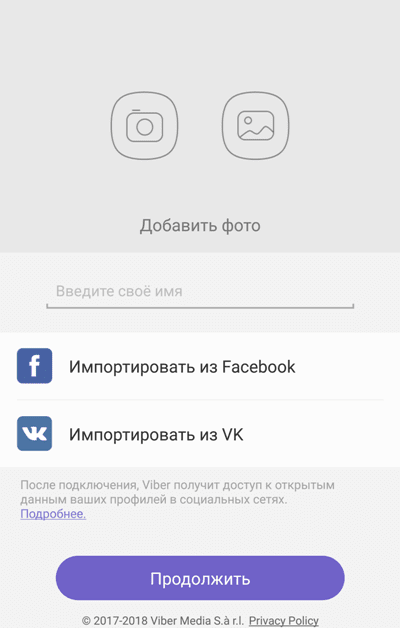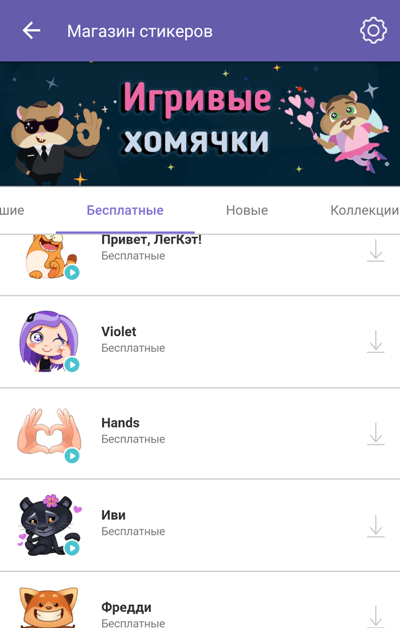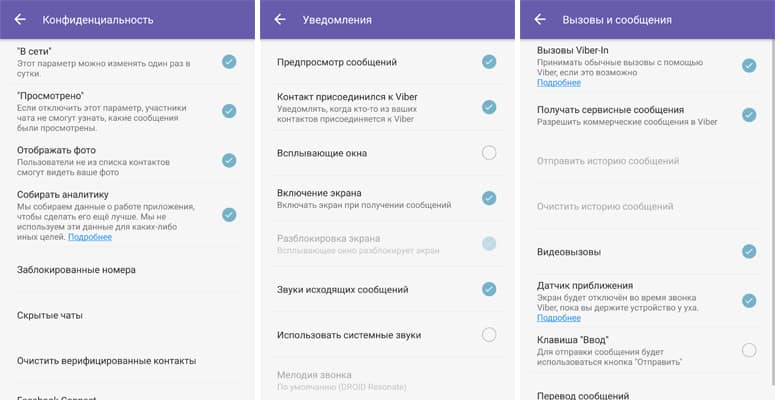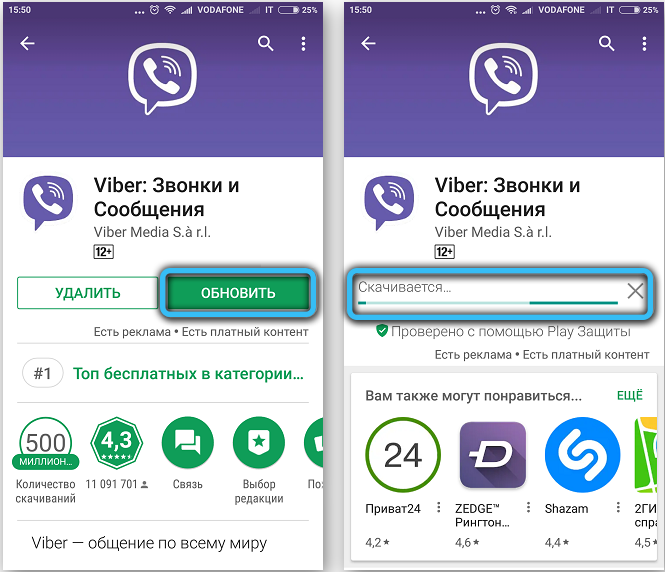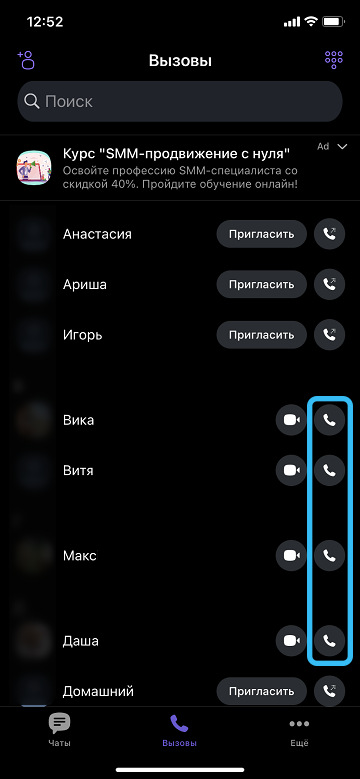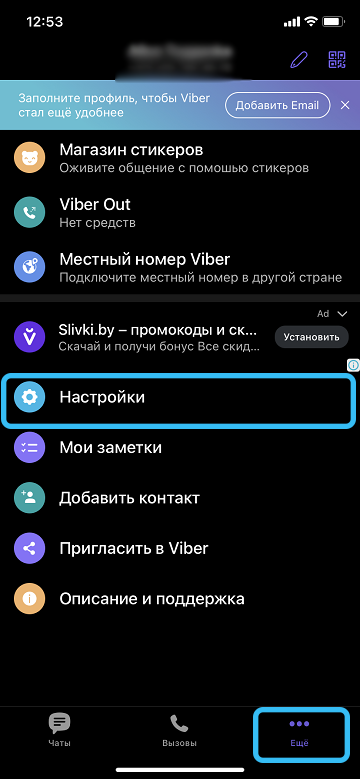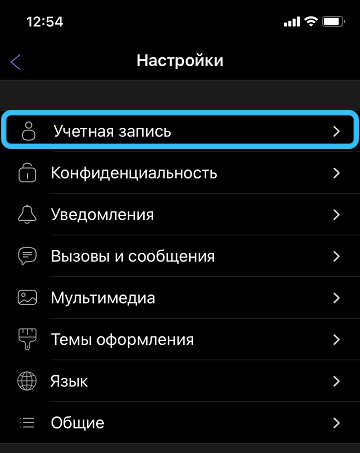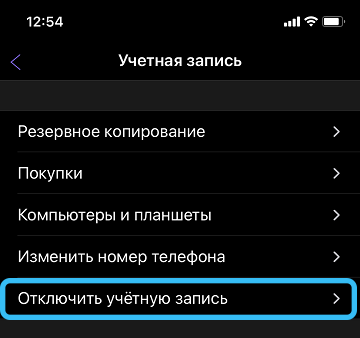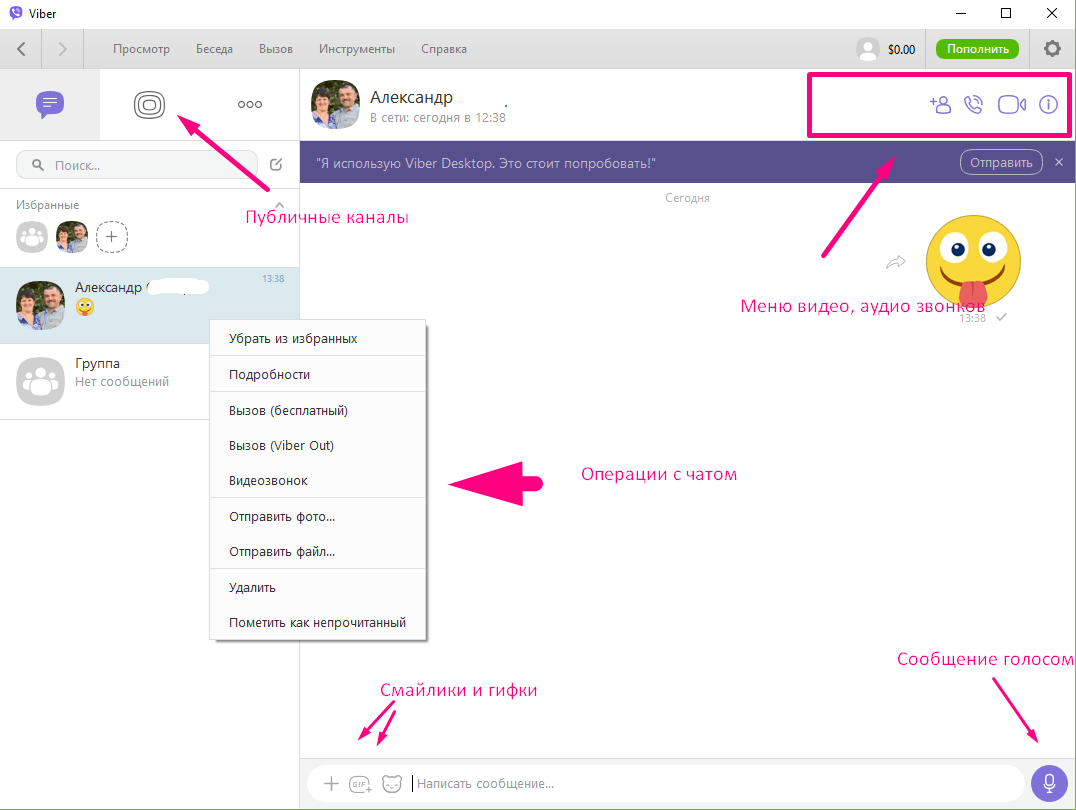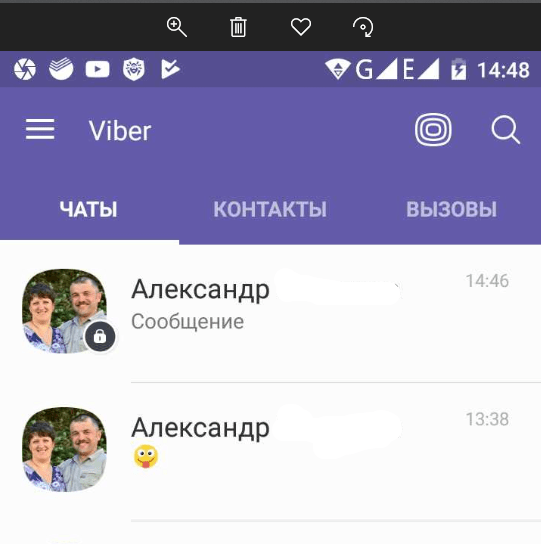вайбер что это такое простыми словами и как его
Как пользоваться приложением Viber: пошаговая инструкция
Что такое Вайбер – знают почти все, а пользуются им более 36 миллионов жителей России. Мессенджер любят за приятный интерфейс, удобство для пользователя, безопасность переписок.
Через Вайбер можно сохранять тайну общения, поскольку вся история хранится не на каком-то отдельном сервере, а на устройстве пользователя. Достаточно удалить отправленные сообщения, и никто не сможет их прочитать. Поэтому россияне предпочитают пользоваться Вайбером, отдавая должное уровню защиты конфиденциальности.
Мы подготовили понятную пошаговую инструкцию, как пользоваться Вайбером на телефоне и ПК, и надеемся, что она вам будет полезна.
Что такое Вайбер и для чего он нужен
Viber — интернет-мессенджер, с помощью которого можно отправлять и получать СМС, устраивать групповые чаты, организовывать аудио- и видеоконференции на 20 человек или меньше.
Отличительная особенность Вайбера — система сквозного шифрования. Это означает, что вся переданная информация шифруется, а расшифровывается только на другом телефоне, чтобы никто не мог украсть данные во время пересылки.
В России действуют правила, согласно которым необходимо запрашивать персональную информацию пользователя, прежде всего, его номер телефона. По ней можно вычислить пользователя, но смс, фото и видео все равно передается в зашифрованном виде, и получить доступ к ним практически невозможно.
Скачивание программы
Чтобы начать пользоваться Вайбером, надо скачать установочный файл на телефон или компьютер. Алгоритм действий пользователя немного меняется в зависимости от того, какая версия Viber нужна.
Мы рассмотрим оба варианта скачивания и установки программного обеспечения.
На компьютер
Вайбер устанавливают на телефоне и ПК. Чтобы установить мессенджер на компьютер, надо зайти на страницу https://www.viber.com/ru/download/ и скачать установочный файл. В правом верхнем углу будет предложено сохранить установочный файл для Windows или macOS.
Если нужен Viber на Linux, прокрутите страницу вниз и справа выбрать подходящий вариант для себя:
Теперь зайдите в папку «Загрузки», нажмите на скачанный файл и запустить установку. Для дальнейшей установки надо:
Далее надо зарегистрироваться и получить собственную учетную запись Viber.
На смартфон
Процедура занимает всего несколько минут, включая поиск приложения Viber и установки его на смартфон.
Как создать учетную запись
Запустите только что установленный Viber на телефоне для получения учетной записи. Дальнейшая инструкция выглядит следующим образом:
Выполнения этих пунктов пошаговой инструкции достаточно, чтобы немедленно начать пользоваться функционалом программы.
Как использовать мессенджер
Такая сложная программа, как мессенджер со сквозным шифрованием информации, не может быть описана парой слов.
Пользователи Вайбера вступают в групповые чаты, сообщества, конференции, обсуждают личные вопросы и деловые дела.
Чаще всего программу используют для личных переписок и участия в секретных чатах, к которым никто больше не имеет доступа.
Настройка аккаунта
Хотя мессенджером можно пользоваться и без дополнительной настройки, лучше ее выполнить. Для этого:
Теперь программа полностью готова к использованию, можно приступать к использованию мессенджера.
Добавление и удаление контактов
Пользователи мессенджера легко могут добавить контакт. Для этого:
Теперь контакт добавлен в телефон.
Отправка сообщений
Большинство пользователей мессенджера использует его для отправки сообщений. Для этого:
Как видите, написать сообщение очень просто!
Отправка медиафайлов
Если вы предоставили доступ к файловой системе, камере и дали другие возможности, функционал мессенджера расширяется. В частности, можно отсылать фото и видео.
В существующем разговоре нажмите на значок картинки, чтобы увидеть все возможные изображения. Нажмите на то, которое хотите отправить. Всего за раз можно отослать до 10 картинок.
С видео все аналогично, только нажать надо на значок камеры.
Звонки
Чтобы позвонить собеседнику, достаточно найти контакт, нажать на значок телефона или камеры. В первом случае можно поговорить голосом, во втором — передать видео. Нажимать на значки можно в начатых чатах.
Для завершения разговора тапните по экрану, а потом нажмите на завершение разговора.
Создание чатов и сообществ
Чтобы начать чат надо зайти в контакты, а потом выбрать собеседника. Теперь надо нажать на «Беспл. сообщение» и начать разговор.
Чатами пользоваться очень просто, это почти ничем не отличается от переписок в других сервисах.
Другие возможности Вайбера
В мессенджере можно присоединяться или организовывать скрытые чаты. Это такие переписки, к которым никто не будет иметь доступа без пин-кода.
Мессенджер предлагает надежную защиту конфиденциальности переписок, за это его и любят пользователи.
Что такое Viber и как им пользоваться
Вайбер – это одно из самых популярных приложений для обмена сообщениями, голосовой и видеосвязи. Мессенджер используют для общения с близкими, друзьями и знакомыми, в нем заводят аккаунты для обучения и в корпоративных целях. Установив приложение, можно совершенно бесплатно звонить, писать, отправлять фото и видео собеседникам, у которых также есть Вибер.
Что нужно знать об установке мессенджера
После завершения процесса установки нужно запустить мессенджер и пройти процедуру активации аккаунта. Вибер можно установить на несколько устройств и пользоваться ими одновременно. Такое свойство приложения значительно расширяет возможности его использования. Вся переписка мгновенно синхронизируется, ни одно из сообщений не будет потерянно.
Идентификатором абонента в Вайбере служит номер телефона. Поэтому новый аккаунт нужно регистрировать на устройстве с той сим-картой, номер которой будет являться вашим логином. Далее можно установить мессенджер на планшет без сим карты, ноутбук или стационарный компьютер.
Viber имеет простой и интуитивно понятный интерфейс. Мессенджер рассчитан на неподготовленных пользователей, им может успешно пользоваться человек, даже очень далекий от информационных технологий.
Как пользоваться Вайбером на телефоне: пошаговая инструкция
У приложения довольно богатый много функциональных возможностей, однако для успешного старта вам не нужно изучать все функции. Чтобы им пользоваться, достаточно разобраться с базовым набором функционала для переписки и совершения звонков.
В Viber для мобильных гаджетов кнопки перехода в чат и звонки расположены в нижней части экрана. Там же имеются еще две кнопки «Интересное» и «Еще». Рассмотрим каждую
Что такое Viber и как им пользоваться?
Последнее обновление: 05/05/2021
Viber (Вайбер) — один из самых популярных мессенджеров для андроид и iOS. Это бесплатное приложение для переписки с друзьями, в котором можно не только обмениваться текстовыми или голосовыми сообщениями с другими, но и создавать группы, чаты, совершать аудио и видео звонки, делиться фотографиями, видео и ссылками и др. Вибер можно установить как на телефон, так и на компьютер. Но для использования программы на ПК необходимо будет связать Вайбер с номером мобильного телефона.
Мессенджер позволяет отправлять сообщения друзьям и знакомым в любую точку мира, где есть интернет. Без подключения к сети интернет Viber не работает. Приложение бесплатное, но при использовании расходуется интернет трафик. Если вы обменивайтесь только текстовыми сообщениями, то расход трафика незначительный. Видеозвонки, передача фото и видео файлов расходует больше трафика. Вы платите только за интернет.
Как начать пользоваться Вайбером?
Все что вам нужно для начала использования Viber:
Можно воспользоваться поиском по номеру телефона в самом приложении — надо нажать «поиск» и набрать номер телефона с которым вы хотите начать чат. При этом контакты из вашей телефонной книги автоматически отобразятся в вайбере и станут доступными для начала чата.
Чтобы связаться с вашим другом через Вайбер, необходимо чтобы приложение было установлено у него на телефоне. Вам доступны бесплатные звонки другим пользователям Viber, отправка голосовых или текстовых сообщений, видео и фотографий. А благодаря шифрованию данных, можно не беспокоится за утечку личной информации.
Вы можете собрать друзей, родственников или одногруппников в группе и общаться со всеми одновременно. А для работы приложения не требуется длительная регистрация, достаточно авторизоваться, используя любой номер телефонного провайдера.
Разработчики каждый месяц обновляют приложение. Благодаря чему устраняются выявленные ошибки и добавляются новые функции.
Viber для телефона
Вайбер для смартфонов – это отличное приложение, которое позволяет всегда быть на связи. Вам больше не нужно тратить уйму денег на звонки и сообщения. Теперь это можно делать бесплатно, при наличии пакетного трафика или соединения с безлимитной Wi-Fi сетью. Красивые стикеры и живые смайлы расскажут о ваших эмоциях, украсят сообщение и просто поднимут настроение получателю.
Приложение автоматически помечает пользователей Viber из телефонной книги, что облегчает поиск собеседников. Так же программа сообщит, если кто-то из вашего справочника сменит номер телефона.
В приложении можно создавать группы и чаты, в которые можете пригласить одного, нескольких или многих участников. Создать чат теперь проще простого. Разделите все контакты на группы и общайтесь на темы, интересные вашим друзьям и родным. Администратор может легко менять название группы или фото, удалять или добавлять участников.
Возможности и функции Viber:
Viber для компьютера
Приложение Viber так же доступно для компьютера на ОС Windows и MAC. Для работы с программой достаточно авторизоваться, путем считывания QR-кода с экрана компьютера. Просто поднесите телефон, что бы код попал в выделенную область на экране. В отличие от Skype версия приложения для ПК будет работать только в том случае, если Вайбер установлен на телефон. Причина кроется в том, что программа подключает собеседников только по их телефонным номерам.
Настольная версия Viber упростит общение, когда вы работаете или отдыхаете за компьютером. Вся переписка, история сообщений, звонков и полученных файлов автоматически отобразиться и в телефоне. Другими словами и мобильная и настрольная версия вайбера синхронизируются между собой, поэтому в какую бы версию приложения вы не использовали — изменения автоматически появятся и на телефоне и на ПК (при условии подключения к интернету).
Плюсы вайбера для компьютера:
Как пользоваться Вайбером?
Пользоваться популярной программой очень просто. Интерфейс настолько легок и прост, что любой человек разберется в приложении и сможет позвонить или отправить сообщение. Существует разные версии программы:
Но особого различия между ними нет, программа выполняет одну функцию – обеспечивает бесплатную связь.
После того, как вы скачали и установили приложение на устройство, вам необходимо создать учетную запись. Затем автоматически проверятся все контакты, которые используют данную программу, и вы увидите их.
Если вы хотите пользоваться вайбером на компьютере, то нужно синхронизировать свою учетную запись на телефоне с компьютером. Все контакты автоматически скопируются на ПК.
При переписке пользователь может использовать не только «приевшиеся» смайлы, но и большие стикеры. Они ярче выражают эмоции и просто поднимают настроение. Достаточно много бесплатных стикеров будет доступно сразу после установки программы. Но всегда можно купить пачку стикеров в магазине стикеров, который открывается внутри приложения.
Удобные голосовые сообщения. Если нет желания или времени писать текстовое сообщение, то можно воспользоваться функцией голосового сообщения. Нажмите на микрофончик и продиктуйте то, что вы хотите сказать. Собеседник в чате получит сообщение, которое можно будет прослушать в любое время кликнув по воспроизведению.
Можно сделать фото или снять короткое видео прямо в приложении. Например, вы можете заснять себя и место где вы сейчас находитесь и оправить ваше видео собеседнику. Он тут же его получит и сможет просмотреть и прослушать в любое время (если вы не удалите отравленное сообщение). Можно просто выбрать фотографии или видео со своего устройства и отправить их контактам.
Можно отправлять одно и тоже сообщение сразу нескольким контактам. Для этого вам необходимо добавить пользователя в чат или создать группу. Нажмите на «плюс» и выберите нужного человека из списка контактов. Можно взять файл или уже имеющееся сообщение в отправить (копировать) его другому или сразу нескольким контактам за один раз.
В Вайбере можно бесплатно звонить на любой телефон, если он подключен к Viber. Но стоит помнить, что звонки бывают двух видов: платные (Viber Out) и бесплатные. Бесплатный звонок осуществляется в том случае, если необходимый контакт пользуется программой и находится в сети.
Если абонент не пользуется вибером или не подключен к сети интернет, то доступен платный звонок Viber Out. Вы можете из приложения позвонить как на мобильный телефон, так и на стационарный. Тарифы, по которым будет осуществлен звонок, отличаются от тех, которые предоставляют мобильные операторы.
При помощи приложения можно общаться по видеосвязи. Даже если у вас очень медленный интернет, вы все равно сможете увидеть своего собеседника и без задержек поговорить с ним.
Особенности Вайбера
Каждый пользователь Vibera может сказать, что это приложение легко изучить и справится с ним. Но не каждый знает обо всех его возможностях.
Основные функции приложения:
Дополнительные функции приложения:
Как установить Viber?
Установить приложение на смартфон или компьютер очень просто. Но сначала рекомендуем устанавливать Вайбер на телефон, затем на компьютер или планшет, так как для создания и активации учетной записи потребуется ваш номер телефона. Напомним, что в отличие от Скайпа Вибер привязывается к номеру телефона и на этой основе создает контакты.
Пошаговая инструкция
Шаг №2. Нажмите на кнопку «Установить» и дождитесь, пока приложение установится на ваш смартфон.
Шаг №3. Ознакомьтесь с требованиями и если вы согласны, то нажмите кнопку «Принять».
Шаг №4. Введите действующий номер телефона и получите код.
Шаг №5. Введите код в специальное поле. После этого можете пользоваться приложением.
Шаг №6. Введите свое имя и загрузите фотографию. Нажмите кнопку «Продолжить» и можете начинать пользоваться программой.
Видео: установка Viber на компьютер
Видео обзор приложения Viber
Видео: как установить Viber на андроид телефон или планшет
Вывод
В статье собраны ответы на вопросы, что такое Viber и как им пользоваться. Так же основные преимущества, возможности и способ установки. Viber — удобное приложение, что позволит совершать многочисленные звонки и отправлять сообщения. Так же подходит не только для дружеского общения, но и для ведения бизнеса.
Viber: что это и как им пользоваться
Наверняка, вы уже слышали про Viber: возможно, вам предложили вести там рабочую переписку или просто общаться. Если вы никогда им не пользовались, не волнуйтесь и читайте далее обо всех основных функциях.
Что такое Viber
Сейчас очень много мессенджеров, но не все они достаточно удобны. Ожидается, что такое приложение будет бесплатным, совместимым с любым устройством, способным быстро передавать файлы, звонить, писать в чате, организовывать группы и получать уведомления – всё это предлагает Viber.
Какие ОС поддерживаются:
То есть практически все. Конечно, есть некоторые требования к телефону и ПК:
Установка и регистрация
Сначала нужно загрузить приложение (желательно из официальных источников, оно всё равно бесплатное). После этого можно переходить к персонализации.
Как установить Viber на Android:
Как подключить Viber на iOS:
Как настроить Viber в Windows и Mac:
Как скачать на Windows Phone:
Никаких проблем на этом этапе возникнуть не должно. Теперь переходим к пошаговой инструкции по регистрации (одинаково для всех устройств):
Обновление Viber
Viber может обновляться автоматически, если это указано в настройках телефона или ПК. Если нет, зайдите в магазин приложений, где вы его скачивали, найдите через поиск и нажмите «Обновить». Иногда случаются проблемы, пакеты не появляются вовремя, тогда можно удалить софт и загрузить заново.
Как найти контакт и написать сообщение
Как и все мессенджеры, Viber сразу после получения доступа к номеру телефона обращается к телефонной книге и учитывает всех записанных абонентов, поэтому найти человека в Viber не составит труда. Он по умолчанию будет фигурировать под тем же именем, что и в «Контактах».
Как пользоваться Viber:
Как удалить сообщение у себя и/или другого человека в Viber:
Как очистить весь чат в Viber:
Как добавиться или выйти из группы в Viber
Попасть в общий чат можно двумя способами:
Как найти публичную группу в Viber по названию:
Как по приглашению вступить в группу в Viber:
Как удалиться из чата-группы в Viber:
Как позвонить по Viber
В данном мессенджере можно также звонить:
Поменять формат разговора с аудио на видео и наоборот можно уже в процессе, переключаясь между упомянутыми кнопками.
Как заблокировать контакт в Viber
От нежелательного собеседника можно избавиться, запретив ему писать и звонить вам. Как заблокировать любого человека в Viber:
К сожалению, в пабликах и многопользовательских группах вы всё равно будете видеть его сообщения и прикреплённые медиа.
Как удалить Viber
Если вы хотите временно избавиться от приложения, его можно просто деинсталлировать, а когда понадобится, снова скачать и вернуться к прежним чатам.
Теперь давайте разберёмся, как совсем удалить аккаунт в Viber:
Перед тем, как выйти из Viber, убедитесь, что вы сохранили все необходимые материалы, которые получали от собеседников, иначе потом вы их не вернёте.
Таковы основные функции этого популярного мессенджера. Какими из них вы пользуетесь чаще всего? Что вам кажется наиболее удобным и значимым в Viber? Поделитесь мнением в комментариях.
Что такое вайбер, как установить и пользоваться?
Доброго всем времени на fast-wolker.ru! Продолжаем знакомство с популярными мессенджерами, сегодняшний материал будет посвящен популярному приложению Viber. Значительная часть населения планеты уже использует его для общения, при этом не внося дополнительной платы, так как общение происходит через Интернет. Общее число пользователей системы приближается к миллиарду и если Вы хотите узнать больше — этот материал точно для Вас.
Привычный для многих скайп постепенно приобрел новых конкурентов. Среди них WhatsAPP, отечественный мессенджер Telegram, и конечно Viber. Все эти системы работают через Интернет лишая мобильных операторов прибыли от смс сообщений а так же за международные переговоры.
Viber использует компьютерные мировые интернет-сети для мнгновенной передачи сообщений, фотографий, видео пользователям посредством VoIP связи. Это голосовая связь работающая как обычная телефонная, но использующая IP адресацию в качестве основного принципа работы. Viber на вашем смартфоне — это программа, которая как бы является виртуальным телефонным аппаратом в этой системе.
Популярность мессенджеров во многом объясняется бурным развитием телекоммуникационных технологий, появлению смартфонов и относительно дешевому мобильному интернету. Основное преимущество Viber — мобильность, можно сфотографировать, тут же бесплатно отправить свои мысли, передать эмоции.
Быть круглосуточно на голосовой и видео связи. В настоящее время владельцем мессенджера является компания Viber Media, с офисом в Люксембурге, а в разработке принимают участие и другие государства, например, братская Беларусь.
Что такое вайбер на телефоне как установить и пользоваться?
Система ориентирована прежде всего на Ваш смартфон, хотя и на компьютере ею тоже можно пользоваться. Но, сначала нужно установить приложение на мобильный. К вашему номеру будет привязан аккаунт Viber. Но обо всем по порядку. Все очень просто. Проверяем — есть ли приложение уже на вашем смартфоне, и если нет, то нужно скачать его в Play Market. Для доступа нужна учетная запись Google на вашем смартфоне.
В процессе установки есть возможность перенести копию вайбера с другого устройства. Например, Вы приобрели новый смартфон и чтобы не терять свои беседы и сообщения можно из резервной копии восстановить свой Viber.
Далее, нужно ввести номер своего мобильного телефона, на который придет проверочное СМС с кодом. Сразу после ввода номера система автоматически позвонит Вам, так что не пугайтесь.
В процессе звонка от робота, проверочный код будет введен автоматически, и произойдет регистрация.
Все разрешения на доступ к контактам, видеокамере, микрофону, нужно включить в процессе установки приложения. В противном случае оно не будет нормально работать.
Чтобы начать общаться, достаточно выбрать на смартфоне в списке контактов нужного человека и нажимать соответствующие значки:
Можно создавать группы, сообщества и рассылки. На развитие Viber оказал некоторое влияние и Telegram. «Рассылки» аналогичны каналам в Телеграм:
Далее, нужно придать индивидуальность своему аккаунту в Viber. Вставляем фото профиля, заполняем данные своей анкеты. Впрочем, можно перенести все личные данные из своего профиля социальной сети. Для этого жмем соответствующий значок:
Самые основные настройки с телефоном закончены. Остальные моменты разберем в версии для компьютера. Кто любит смотреть — ниже краткое видео по установке и настройке мессенджера:
Как установить вайбер на компьютер и пользоваться?
Как и все современные мессенджеры, Viber имеет и версию для работы на компьютере. Такой версией намного удобнее пользоваться, если Вы ведете бизнес и общаетесь с сотрудниками через Viber. Таким образом, ваш «офис» может географически располагаться по всей планете. Вы все равно сможете удобно и быстро делать рассылки, делится информацией, отчетами, документами и так далее.
С компьютера гораздо удобнее набирать текст и рассылать документы. Для того, чтобы начать пользоваться можно в строке поисковика набрать «скачать viber для windows 10»:
Скачиваем Viber для рабочего стола и устанавливаем:
Viber на компьютере не сможет работать без мобильного телефона! Для работы нужен интернет на смартфоне; подключаемся либо через Wi-FI, либо используем мобильный трафик.
Далее, нужно ввести номер мобильного телефона, с его помощью будет подтверждена Ваша личность. Вайбер уже должен быть установлен на смартфоне.
После, нужно будет считать QR код камерой смартфона и вы входите в версию для рабочего стола.
На её примере можно познакомится с фунционалом Viber поближе. Чем-то она напоминает версию Скайп для рабочего стола; уверен — при использовании ни у кого не возникнет проблем. Оформление конечно оригинальное, но функционал схож. Все интуитивно понятно и не требует напряжения мозговых извилин.
Со смартфона можно не только делать видеовызовы, но и удобно отправлять видео-сообщения. Фронтальная камера включится автоматически.
Интересной опцией в Viber является то, что Вы можете видеть не только как ваш визави читает, печатает Вам ответы, но и в котором часу он заходил в Viber последний раз. Это делает мессенджер похожим на социальные сети, позволяет отслеживать, насколько кто активен при общении.
Если Вы начнете пользоваться приложением на смартфоне, Вам станут доступными игры для Viber, которые можно качать на PlayMarket:
Можно выбрать понравившуюся игру и играть со своими друзьями. Для особо продвинутых пользователей разработчики предлагают пользоваться кошельком от Viber. Но в моей версии почему- то еще нет (или уже нет) этой функции. Раньше она была и можно было переводить деньги друг другу прямо в чате или выводить присланные деньги прямо на банковскую карту. Если кто знает что происходит с этой функцией — пишите в комментариях. Уж не собирается ли Rakuten Viber выпустить свою криптовалюту?
Идем далее. Приятным нововведением является наличие секретных чатов — и тут с гордостью чувствуется влияние нашего отечественного мессенджера Telegram :-). Использование секретного чата подразумевает, что все сообщения внутри него нельзя переслать кому либо, нельзя сделать скриншоты экрана и опять же переслать. Настраивается таймер на удаление всех сообщений которые в этой секретной беседе. Но, удаляются ли сообщения с серверов Viber — это вопрос. Думаю — нет.
После активации секретный чат появляется рядом с обычным, в любой момент можно удалить. Легко и приятно.
Кстати, опция «Закрепить чат» создает его иконку на рабочем столе, что удобно. Есть публичные чаты, есть даже боты, правда в меньшем количестве:
Ну и еще — при желании можно настраивать резервное копирование бесед, совершать покупки. При планируемом изменении номера телефона можно перенести в Viber на новый номер весь контент. Правда, делать это нужно заблаговременно. Ну и наконец, можно удалить свою учетку из Viber. Делается это в меню «Настройки» — «Учетная запись».
Для того, чтобы пользоваться сначала нужно зарегистрироваться в системе ViberOut. Набираем соответствующий запрос в поисковике, затем идем на страницу и вводим свой номер телефона. Пароль регистрации будет выслан в виде СМС:
Далее, нужно зарегистрировать свой аккаунт на сайте. В качестве логина используем электронную почту, а пароль сначала придумываем, записываем в блокнот и вводим в формы:
Тарифы вполне себе подъемные. В приложении по умолчанию видны тарифы для стран Россия, Беларусь и Японии.
Можно покупать тарифы на месяц и по всему миру и по какой-то отдельной стране.
Подведем итоги, Viber — это современный, красивый, легкий, мессенджер, который своевременно обрастает новыми функциями, беря лучшее у других. Его можно смело использовать безо всяких проблем. Удачи Вам!!